我们在使用ai软件的时候,怎么设置图形分布间距呢?接下来小编就将ai设置图形分布间距的方法分享给大家哦,有需要的朋友不要错过哦。
1.首先,打开ai软件界面后,绘制两个不同形状的图形,鼠标同时选中后打开右侧的对齐面板
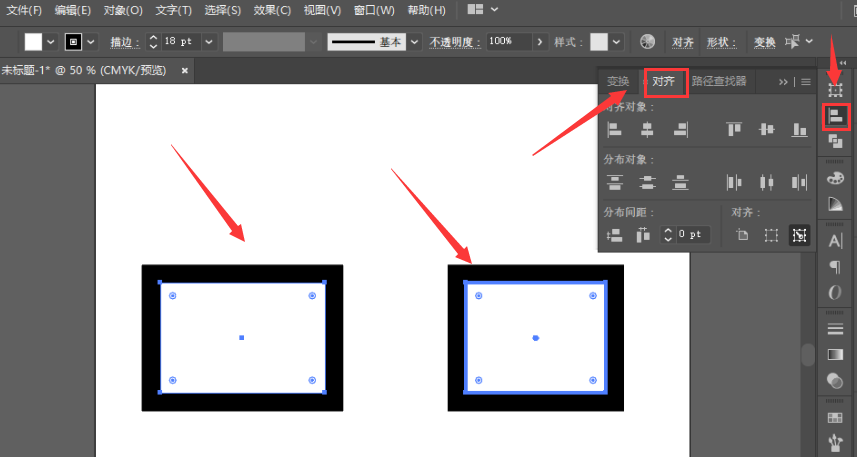
2.随后,在右上角的设置面板中,取消勾选使用预览边界按钮
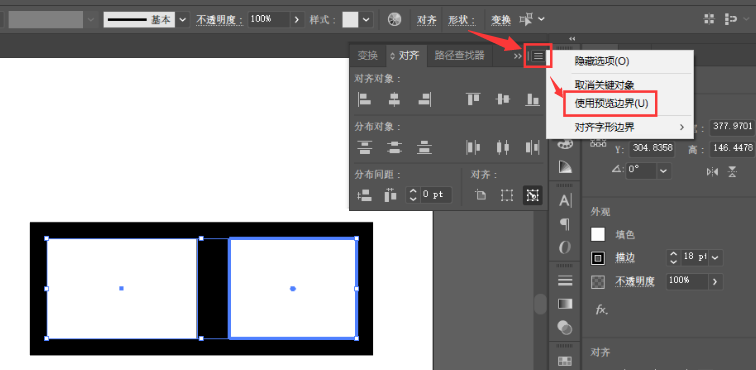
3.最后,在对齐面板的分布间距栏目中,将水平参数修改为0pt即可使路径相贴
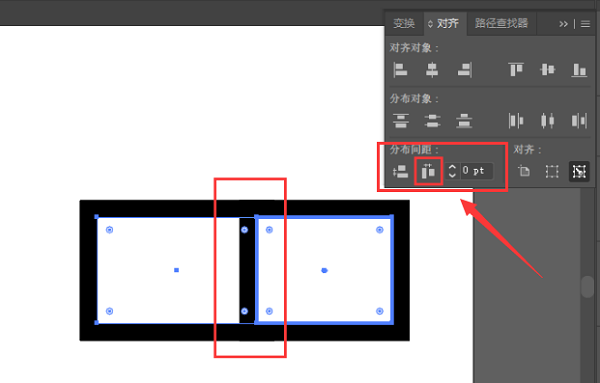
ai设置图形分布间距的方法小编就分享到这里了,希望对大家有用哦。
ai怎么设置图形分布间距-ai设置图形分布间距的方法
我们在使用ai软件的时候,怎么设置图形分布间距呢?接下来小编就将ai设置图形分布间距的方法分享给大家哦,有需要的朋友不要错过哦。
1.首先,打开ai软件界面后,绘制两个不同形状的图形,鼠标同时选中后打开右侧的对齐面板
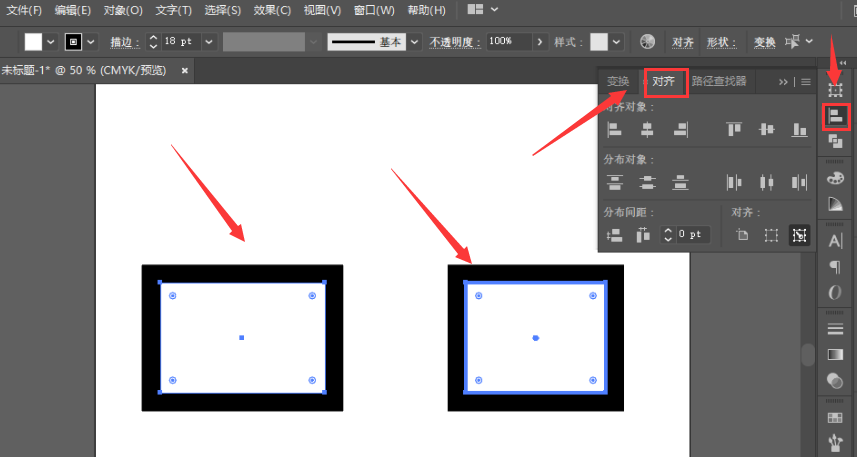
2.随后,在右上角的设置面板中,取消勾选使用预览边界按钮
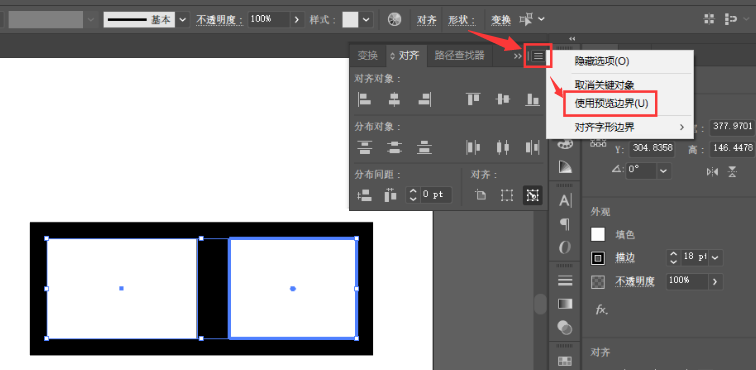
3.最后,在对齐面板的分布间距栏目中,将水平参数修改为0pt即可使路径相贴
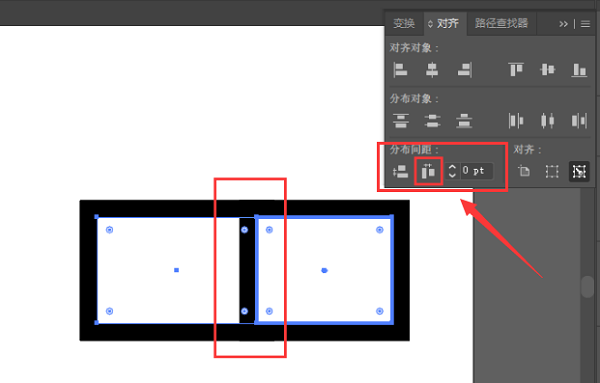
ai设置图形分布间距的方法小编就分享到这里了,希望对大家有用哦。
您可能感兴趣的文章
热度
℃

热度
℃

热度
℃

热度
℃
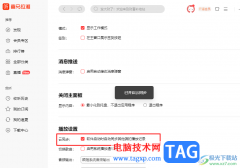
热度
℃

热度
℃
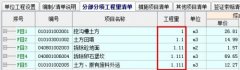
热度
℃
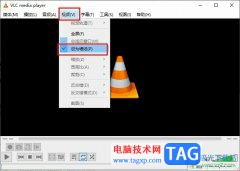
热度
℃
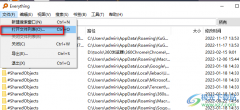
热度
℃
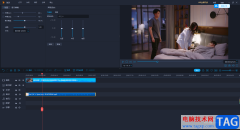
热度
℃

热度
℃

热度
℃
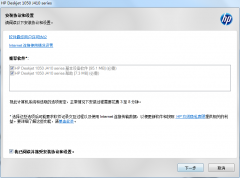
热度
℃
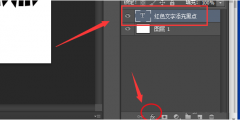
热度
℃

热度
℃
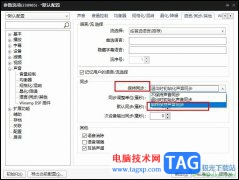
热度
℃
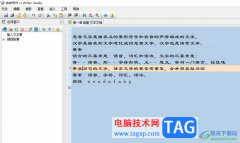
热度
℃

热度
℃

热度
℃
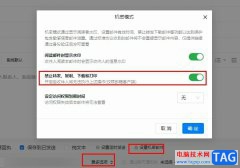
热度
℃
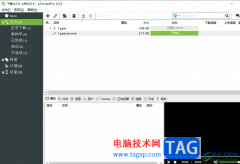
分享至微信,请使用浏览器下方的分享功能
ai怎么设置图形分布间距-ai设置图形分布间距的方法
我们在使用ai软件的时候,怎么设置图形分布间距呢?接下来小编就将ai设置图形分布间距的方法分享给大家哦,有需要的朋友不要错过哦。
长按识别二维码 进入电脑技术网查看详情